Índice de la página
Reseñas y premios
"Gears 5" en la Xbox de mi amigo me cautivó. Estoy deseando utilizar mi disco duro externo para llevar la emoción a mi PC con Windows 10.Busco consejo sobre cómo transferir juegos de Xbox a un PC; ¡se agradece cualquier ayuda!"
Tu búsqueda termina aquí si quieres transferir juegos de una consola Xbox a un PC. EaseUS se dedica a ayudar a los usuarios de Windows a migrar sus deseados juegos de Xbox. Comprende tres opciones para facilitar la transferencia de juegos. Siéntete libre de seleccionar la que mejor se adapte a tus necesidades.
¿Puedo transferir juegos de Xbox a PC?
Sí, puedes transferir juegos de Xbox a tu PC utilizando dos a través de tu cuenta Xbox/Microsoft o migrándolos a través de un disco duro.
- Transferencia de cuenta de juego: Xbox ofrece una aplicación de juegos llamada"Xbox Play Anywhere". Puedes descargarla en tu PC con Windows e iniciar sesión con la cuenta de Xbox. Muchos juegos de Xbox forman parte del programa Xbox Play Anywhere. Todos tus juegos Xbox están en la sección "Mi biblioteca".
- Migración de disco duro: Si el juego que deseas no está disponible en la aplicación Xbox, aún puedes transferirlo utilizando un disco duro externo. Utiliza una herramienta de migración de terceros para transferir los archivos del juego desde el disco externo de tu Xbox al disco de tu PC.
A continuación, te proporcionaremos tres soluciones detalladas para transferir juegos de Xbox a PC. Si te gusta la solución, haz clic en los botones y comparte esta guía con otras personas que la necesiten.
Cómo transferir juegos de Xbox al PC
En esta sección se tratan tres métodos para trasladar juegos de Xbox a un PC:
| Soluciones viables | Herramientas necesarias | Eficacia |
|---|---|---|
| 🏅Transfiere juegos de Xbox al PC con EaseUS Todo Transfer | Herramienta de transferencia - EaseUS Todo Transfer | ☀️High - proporciona una solución rápida y fácil. |
| 🥈Transfiere juegos de Xbox a PC mediante Copiar y Pegar | Prepara un disco duro externo. | ⭐Medio - es una forma manual. |
| 🥉Transfiere juegos de Xbox al PC mediante un servicio de streaming | Xbox Play Anywhere | 🌙Medio - Requiere una conexión a Internet estable y robusta |
Las dos primeras técnicas ofrecen formas automatizadas y manuales de transferir juegos de Xbox a tu ordenador. El tercer método explica cómo jugar a juegos de Xbox en un PC sin descargarlos. Elige el método que te ayude a conseguir tus objetivos.
Forma 1. Transferir juegos de Xbox al PC mediante EaseUS Todo Transfer
- Duración: De 7 a 10 minutos
- Dificultad: Fácil
- Usuarios adecuados: Principiantes
Transferir juegos de Xbox al PC es una gran idea para liberar espacio y disfrutar de una experiencia de juego Xbox sin interrupciones. EaseUS Todo PCTrans es una herramienta especializada para transferir juegos de Xbox a un PC en un clic. Los usuarios necesitan extraer el disco duro de su Xbox y luego conectarla al ordenador. EaseUS Todo Transfer permite a los usuarios migrar rápidamente los juegos a sus ordenadores sin perder datos. Es el método más sencillo para migrar GBs de juegos de Xbox a un PC con Windows.
Descarga gratis EaseUS Todo PCTrans. Funciona en Windows 11/10/8/7. Sigue estos pasos después de instalar la herramienta en tu PC.
Paso 1. Ejecuta EaseUS Todo PCTrans y selecciona el modo de transferencia
En la pantalla principal de EaseUS Todo PCTrans, ve a la sección "Migración de aplicaciones" y haz clic en "Iniciar" para continuar.

Paso 2. Selecciona aplicaciones y otra unidad para transferir
1. Selecciona la partición de origen y marca las aplicaciones, programas y software (marcados como "Sí") que quieras migrar.
2. Haz clic en el icono del triángulo para seleccionar otra unidad o disco como dispositivo de destino y haz clic en "Transferir" para iniciar la migración.

Paso 3. Finaliza el proceso de migración
Cuando termine el proceso de transferencia, pulsa "Aceptar" para finalizar.
Puedes reiniciar tu PC para conservar todos los cambios, y deberías poder volver a ejecutar tus aplicaciones migradas en la otra unidad.

El proceso puede tardar algún tiempo, según el tamaño de los datos. Por tanto, ten paciencia hasta que finalice el proceso.
Consejo profesional
Esta herramienta facilita a los usuarios de Windows la migración de juegos, aplicaciones y sistemas operativos de una unidad a otra. Si te interesan otras funciones de EaseUS Todo PCTrans, haz clic en los siguientes enlaces:
- Mover juegos de Steam a un disco duro externo
- Mover OneDrive de la unidad C a la unidad D
- Transferir juegos de PC a Steam Deck
- Actualizar Windows 10 a Windows 11 sin perder programas
Si quieres realizar las operaciones de transferencia, ¡descarga gratis esta herramienta profesional de transferencia!
Forma 2. Transfiere juegos de Xbox al PC copiando y pegando
- Duración: De 12 a 15 minutos
- Dificultad: Moderada
- Usuarios adecuados: Principiantes
Copiar y pegar juegos de una ubicación a otra manualmente es un proceso complejo que conlleva algunas etapas que requieren mucho tiempo. Aquí tienes los pasos detallados:
Paso 1: Enciende la consola Xbox y conecta un disco externo a través de un puerto USB.
Paso 2: Introduce los datos de la cuenta para iniciar sesión.
Paso 3: Si se te pide, configura el disco duro externo como dispositivo de almacenamiento de juegos.
Paso 4: Selecciona la opción "Mis juegos y aplicaciones" en la pantalla de inicio.
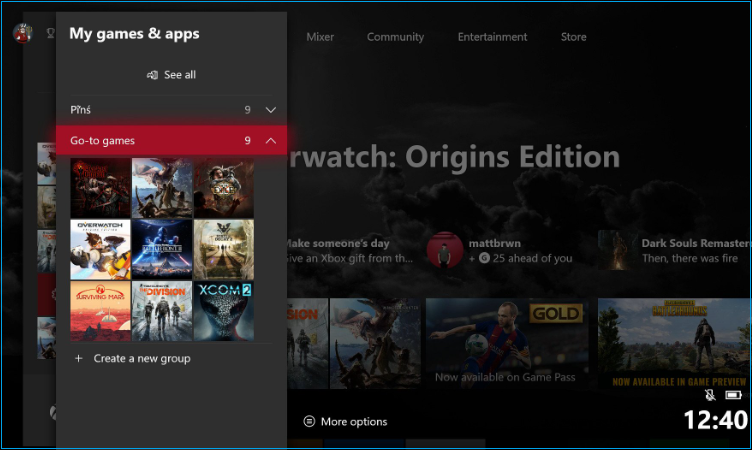
Paso 5: Pulsa sobre el juego que quieras copiar de la consola.
Paso 6: Pulsa el botón "Menú" del mando y selecciona las tres líneas horizontales para ampliar más opciones.
Paso 7: Selecciona la opción "Gestionar juego y complementos" y resalta el archivo principal del juego.
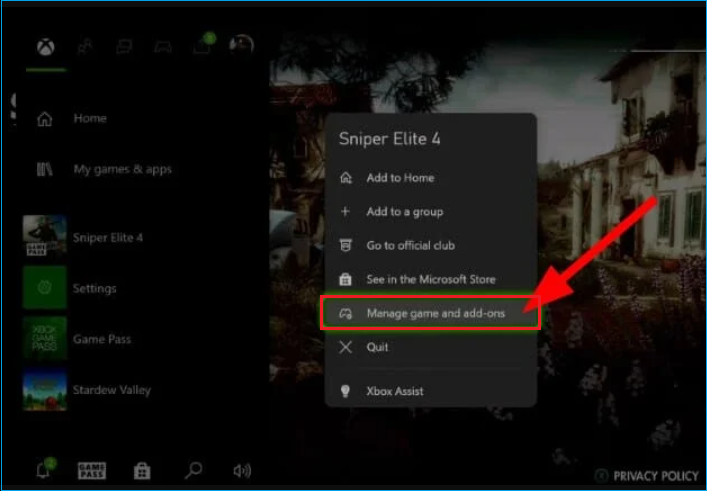
Paso 8: Pulsa el botón "Menú" del mando y elige "Gestionar juego".
Paso 9: Selecciona el archivo principal del juego, pulsa "Copiar" y elige la unidad externa como destino.
La transferencia puede tardar algún tiempo, dependiendo del tamaño del archivo. Así que ten paciencia. Desconecta el disco externo de la consola Xbox una vez finalizada la transferencia. Sigue el siguiente proceso para transferir el juego al PC.
Paso 1: Conecta el disco duro externo a tu ordenador Windows.
Paso 2: Pulsa "Windows + E" para abrir el Explorador de archivos.
Paso 3: Selecciona "Este PC" en el panel lateral izquierdo y busca la unidad externa en la sección "Dispositivos y unidades".

Paso 4: Busca y selecciona la carpeta del juego copiada y haz clic con el botón derecho del ratón sobre ella.
Paso 5: Haz clic en "Copiar" y selecciona la ubicación donde quieres guardar el juego en tu PC.
Paso 6: Después de transferir con éxito, "Expulsa" la unidad externa.
Paso 7: Abre el archivo principal del juego y sigue las instrucciones en pantalla.
Ten en cuenta que copiar y pegar juegos manualmente puede no funcionar en todos los juegos debido a problemas de licencias o DRM. Por lo tanto, te recomendamos que utilices EaseUS Todo PCTrans para transferir los archivos de imagen reales de los juegos.
Véase también
Forma 3. Transfiere juegos de Xbox al PC a través de un servicio de streaming
- Duración: De 15 a 20 minutos
- Dificultad: Moderada
- Usuarios adecuados: Intermedio
Otra forma de transferir juegos de Xbox al PC es mediante el servicio de streaming. Ten en cuenta que Xbox ofrece una aplicación de juegos llamada "Xbox Play Anywhere" para descargar juegos directamente en el PC con Windows. Sin embargo, puedes hacer streaming de juegos online si no quieres descargarlos en tu PC. Estos son los pasos:
Paso 1: Conecta tu PC Windows a una conexión estable a Internet.
Paso 2: Abre Microsoft Store y busca "Xbox".
Paso 3: Descarga la aplicación Xbox Play Anywhere.
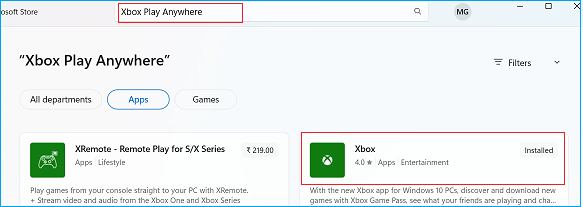
Paso 4: Inicia la aplicación y sigue las instrucciones que aparecen en pantalla para instalarla.
Paso 5: Haz clic en la opción "Iniciar sesión" e introduce los datos de tu cuenta Xbox/Microsoft.
Paso 6: Ahora, enciende tu consola de juegos Xbox y conéctala a la conexión a Internet de tu ordenador.
Paso 7: Abre la aplicación Xbox en el PC y haz clic en las tres líneas horizontales de la esquina superior izquierda.
Paso 8: Haz clic en "Conexión" y selecciona tu Consola Xbox.
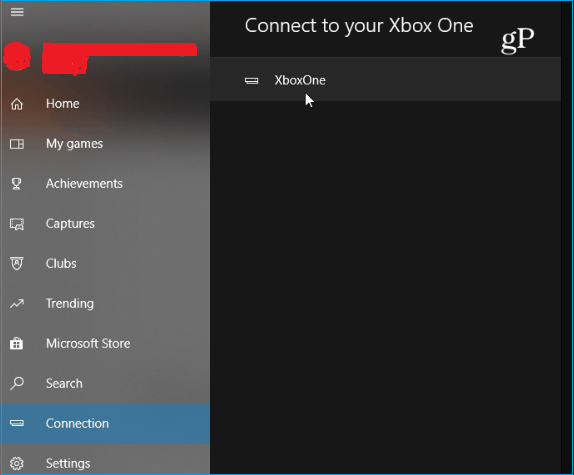
Paso 9: Selecciona "Conectar" y, a continuación, haz clic en la opción "Transmisión por consola".
Paso 10: Haz clic en "Activar reproducción remota" para acceder.
Después de conectar tu mando de juegos Xbox a tu PC Windows, puedes explorar la Biblioteca Xbox de tu ordenador. Sigue estos pasos para acceder a tu biblioteca Xbox y jugar a juegos a través de Streaming.
Paso 1: Haz clic en "Biblioteca" en la aplicación Xbox del PC.
Paso 2: Selecciona el juego que desees y haz clic en la opción "Jugar desde la consola".
Consejo profesional
Es posible que necesites una conexión a Internet estable y robusta para disfrutar de una experiencia de juego superior.
Conclusión
El proceso de transferencia del juego es ahora más factible gracias a la aplicación Xbox de Microsoft. Los usuarios pueden utilizar el servicio de streaming para hacer más accesible el juego. Sin embargo, algunos usuarios pretenden pasar juegos de Xbox a PC por diversos motivos. EaseUS Todo PCTrans es una herramienta que facilita la transferencia de juegos de Xbox. Promete un método aún más sencillo para tu comodidad con funciones adicionales.
Preguntas frecuentes sobre cómo transferir juegos de Xbox al PC
Esta sección de preguntas frecuentes responde a las dudas más comunes sobre cómo transferir juegos de Xbox a PC.
1. ¿Cómo puedo jugar a juegos de Xbox en un PC sin consola?
Puedes jugar a juegos de Xbox en tu PC sin consola a través de la aplicación Xbox. Descarga la aplicación "Xbox Play Anywhere" de Microsoft Store y descarga cualquier juego de Xbox.
2. ¿Cómo utilizar Xbox Play Anywhere?
Puedes comprar un juego a través de Xbox Play Anywhere en una Xbox y en un PC con Windows 10. Sólo tienes que comprar un juego en Microsoft Store o en Xbox Store. A continuación, inicia sesión en tu cuenta Microsoft para acceder a los juegos en "Mi biblioteca".
3. ¿Puedo transferir juegos de Xbox a Steam?
En general, transferir juegos de Xbox directamente a Steam es imposible. Sin embargo, muchos juegos pueden estar disponibles en varias plataformas, lo que te permite jugar a ellos en Steam y Xbox.
4. ¿Cuánto tiempo se tarda en transferir juegos de Xbox a un PC?
El tiempo que se tarda en transferir los archivos depende del tamaño del juego, de tu velocidad de Internet y del método que utilices.
Sobre el autor
Actualizado por Luis
Luis es un entusiasta de la tecnología, cuyo objetivo es hacer que la vida tecnológica de los lectores sea fácil y agradable. Le encanta explorar nuevas tecnologías y escribir consejos técnicos.
Reseñas y Premios
-
EaseUS Todo PCTrans Free is a useful and and reliable software solution created to serve in computer migration operations, be it from one machine to another or from an earlier version of your OS to a newer one.
Seguir leyendo -
EaseUS Todo PCTrans is by the folks at EaseUS who make incredible tools that let you manage your backups and recover your dead hard disks. While it is not an official tool, EaseUS has a reputation for being very good with their software and code.
Seguir leyendo
-
It offers the ability to move your entire user account from your old computer, meaning everything is quickly migrated. You still get to keep your Windows installation (and the relevant drivers for your new PC), but you also get all your apps, settings, preferences, images, documents and other important data.
Seguir leyendo
Artículos relacionados
-
EasySolutions para cambiar la ubicación de las carpetas del escritorio en Windows 11/10 2025
![author icon]() Luis/2025/10/17
Luis/2025/10/17 -
Cómo transferir juegos del PC a la tarjeta SD - 2 maneras
![author icon]() Luis/2025/10/17
Luis/2025/10/17 -
Cómo Mover la Carpeta de Documentos a Otra Unidad | Formas Sencillas
![author icon]() Luis/2025/10/17
Luis/2025/10/17 -
Cómo transferir datos de una tarjeta SD a otra en Samsung
![author icon]() Luis/2025/10/17
Luis/2025/10/17
